Granite River Labs, GRL
Yumi Yao 姚雅文
儘管世界各地的疫情已趨於穩定,可以自由地外出、上班,但過去的經驗也告訴我們,疫情可能反復出現,且隨時可能會發生。身為上班族的我們,自然也都經歷過在家上班、遠端上班、非必要不外出的加強管制時期,過去為了控制疫情擴散,根據不同情況而實施的各種措施。
然而,以往經歷過,未來我們更應該準備好!疫情改變了工作型態,在不得已的時段,我們可以看到很多的上班族、工程師們帶著自己的筆記型電腦(有時甚至是桌機、主機、小型伺服器等)上下班,只為隨時應對公司政策努力不耽誤工作。
若您的電腦支援WoL (Wake-on-Lan) 這個功能,那麼您只需要下班的時候將電腦設置為低功耗模式,即使一覺睡醒,無法立刻回到電腦身邊,也能馬上與工作接上軌道!
WoL (Wake-on-Lan) 功能解釋
WoL功能使我們不需要不斷地移動電腦與主機的位置,隨時隨地都可以工作,聽起來很方便的WoL到底是什麼呢?WoL全稱為Wake-on-Lan,即遠端喚醒技術,是由網卡配合其他軟硬體,通過給處於待機狀態的網卡發送特定的資料單元,實現電腦從停機狀態啟動的一種技術。WoL是一種技術,同時也是該技術的規範標準,它可以讓處於睡眠狀態或休眠狀態下的電腦,透過區域網路的另一台電腦對其發送指令,使其喚醒並恢復成工作狀態。簡單來說,就是人在家中坐,即可遠端喚醒公司中的電腦,進行遠端辦公,再也不用擔心臨時被隔離的問題啦!
要使用WoL功能有個很重要的前提,離開辦公室前要記得確認電腦有成功接上網路,並且連接電源的狀態,WoL才能成功運行。
用乙太網路連接方式驅動WoL (Wake-on-Lan)
若您的電腦或筆電具備Thunderbolt介面,則在進行認證測試的時候,測試實驗室就已經幫各位用戶檢驗過WoL功能了,因此您可以確認您的設備支援WoL,但要如何連接又是另一回事了。若自認為萬事俱備只欠東風,在家想通過WoL的方式喚醒辦公室的電腦卻失敗,那將會是很差的用戶體驗。
WoL功能可以透過乙太網路或是無線網路的方式來進行,本文我們將主要探討乙太網路的連接方式。
利用乙太網路連接方式驅動WoL功能是Thunderbolt Functional Verification(簡稱TBT FV)的必測項目。該測試項目的主要目的是為了驗證SUT(主機系統)被TBT裝置喚醒時的行為是否符合預期。
此項目主要驗證是否支援以下3種狀況:
- Wake from PCIe Device(圖1)
- Wake from USB(圖2)
- Wake from Tunnel USB(圖3)

圖1: Wake from PCIe Device連接圖

圖2: Wake from USB Device連接圖

圖3: Wake from Tunnel USB連接圖
測試WoL時需特別注意:
- SUT中每一個Thunderbolt端口均需測試
- SUT必須支援充電狀態下被喚醒
- 在非充電狀態下被喚醒則為非必要支援
- 測試中SUT和其他測試裝置皆需關閉Wi-Fi、藍牙等設置
WoL (Wake-on-Lan) 的設置
WoL功能需要有主機板和網卡的支援,在主機板BIOS中網卡設置必須有“Wake On Lan”選項,相應的網卡也得支援該功能。因此,測試前需打開支援遠端喚醒的主機板在BIOS設置中的功能選項,如以下設置:
- Wake on Lan
- Wake from PCIe
- Wake from USB
- Wake on WLAN
- DeepSx Wake on WLAN and BT Enable
電腦網卡設置
首先,我們需要確認網卡驅動已升級至最新版本,我們可以在主機板的官網找到相對應網卡的最新驅動並進行安裝。安裝完成後,我們可以打開“裝置管理員(Device Manager)”,並找到“網路介面卡(Network Adapter)”,將其展開並按兩下對應的“Controller”,在“高級選項”中啟用“Wake on Magic Packet”和“Modern Stanby WoL Magic Pack”。
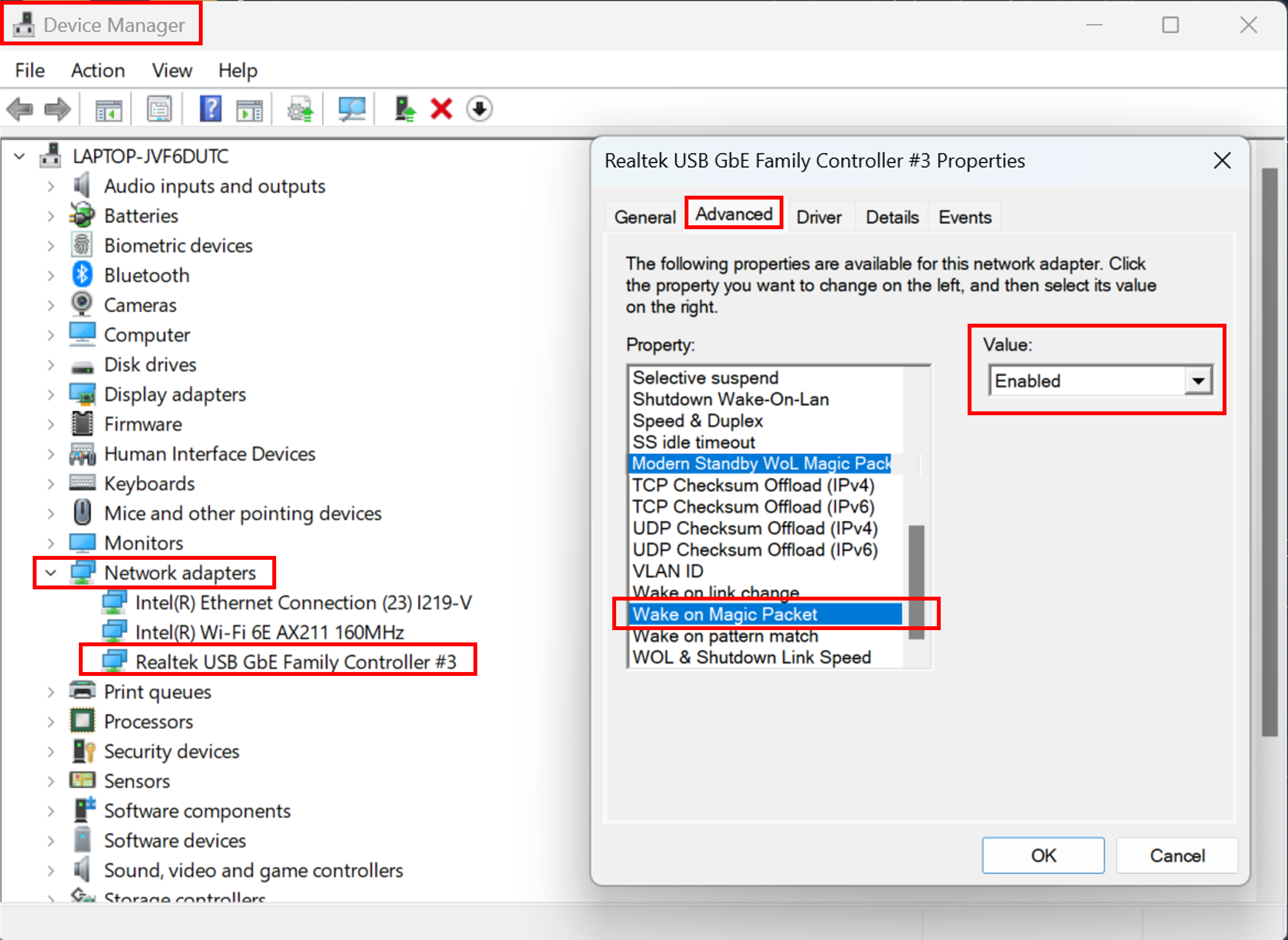
圖4: 在電腦網卡設置中啟動WoL
最後,在電源管理中心裡面勾選“允許電腦關閉設備以節省電源”和“允許此設備喚醒電腦”,英文敘述如下。
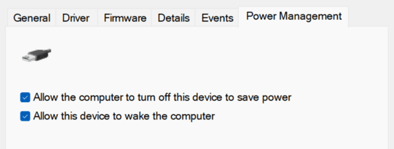
圖5: 電源管理中心的設置
WoL (Wake-on-Lan) 測試步驟
上述連接和設置完成後,我們需要連通SUT和Control PC,確認連通後,我們再將SUT處於低功耗模式,觀察CMD,確定SUT處於丟包狀態。完成上述操作,我們可以透過向SUT發送特殊格式的資料包(俗稱魔術包;Magic Packet),對SUT進行喚醒。若發包喚醒且重新連通,則測試結果為Pass,否則為Fail。以上為Thunderbolt FV測試中WoL的操作步驟,如果您發現您的電腦有通過認證的Thunderbolt端口(帶有Thunderbolt雷電標誌),則代表您電腦的Thunderbolt介面是支援WoL喚醒的(乙太網路連接)。
結論
GRL在2012年成為全世界第一家由Intel和Apple認證的Thunderbolt™測試實驗室,能提供完善的Thunderbolt Pre-EV、EV和FV測試,無論您的產品是系統、主機、Dock還是螢幕,我們都有充足的經驗,為您提供高品質、高效率的驗證,協助產品快速上市。
參考文獻
- Thunderbolt 3/4 Host Functional Compliance Test Specification 1.4
作者
GRL東莞測試工程師 姚雅文 Yumi Yao
利物浦大學碩士研究生,于測試認證行業5年工作經驗,GRL技術文章作者及宣傳內容製作人,希望借由科普內容與各位讀者相互交流共同成長。
本文件中規格特性及其說明若有修改恕不另行通知。
發佈日期 2022/12/09 AN-221209-TW



